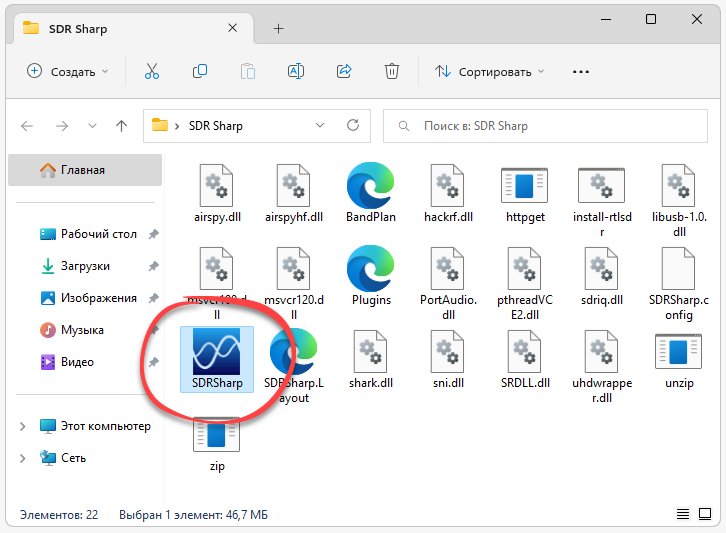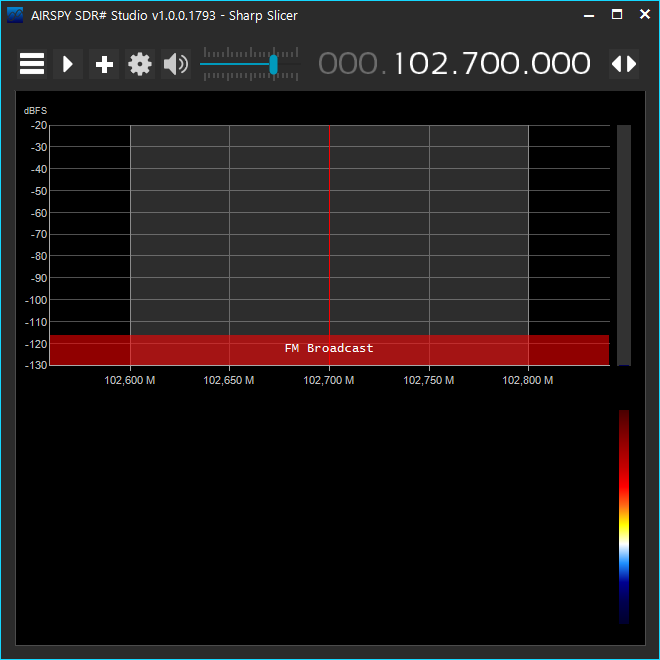Данным постом мы продолжаем серию статей, посвященную китайскому RTL-SDR приемнику на RTL2832U + R820. В прошлых публикациях мы уже познакомились с устройством и нашли временную антенну к нему. Теперь попробуем запустить приемник: установим драйвер и ПО для работы с донглом. Также опишем, как производится первоначальная настройка SDRSharp.
Для работы с SDR приемниками существует много программ. Большинство заточены под выполнение конкретных задач. Нам же нужно просто мониторить эфир. Данные задачи хорошо выполняют три наиболее популярные программы: SDRSharp, HDSDR и SDR Touch, которая написана под Andoid. Да, этот свисток и к планшету подключить можно, что не может не радовать.
Я решил поставить последнюю версию программы SDRSharp, так как она имеет наиболее привлекательный и простой внешний вид. К тому же, для нее написано множество плагинов, которые будут полезными в работе с донглом. Данную программу можно установить как на привычный рядовому пользователю Windows, так и на ОС с ядром Linux. Сейчас на моем стационарном компьютере установлена Windows 10, так что будем ставить программу на Windows. Относительно недавно SDRSharp получила обновление. Теперь для ее работы требуется .NET Framework 4.6, который уже предустановлен в Windows 10.
Шаг 1. Первым делом, подключаем к донглу антенну, а сам свисток к компьютеру. В области уведомлений должно показаться сообщение о том, что найдено новое устройство. Чтобы убедиться, что система видит наш свисток, нажимаем правой кнопкой мыши на «Мой компьютер» — «Свойства» — «Диспетчер устройств». В результате видим окошко, где должно отобразиться наше устройство. Опознать его легко, так как на нем «висит» желтый восклицательный знак. Это значит, что система нашла девайс, но драйверов к нему нет. Это хорошо, драйвера мы установим сами. Если ваш приемник определился с другим названием, не страшно. Конкретно в моем случае все выглядело так:
Шаг 2. Далее идем на официальный сайт разработчиков программы SDRSharp (www.airspy.com), переходим в раздел «Download» и качаем последнюю версию программы, нажав на синюю кнопку «Download».
Шаг 3. Разархивируем скачанный архив в любую папку. Программа не имеет привычного всем установщика, который автоматически установил бы ее в «Program Files», так что отправляйте файлы туда, куда вам будет удобно.
Далее в разархивированных файлах ищем BAT-файл с названием «install-rtlsdr.bat» и запускаем его двойным кликом. Должен на мгновение открыться терминал, который сам и закроется. После чего в папку добавится ряд новых файлов.
Шаг 4. Теперь нужно установить драйвер, который позволит программе SDRSharp работать с нашим RTL-SDR приемником. Для этого нужно два раза кликнуть на файл zadig.exe, который появился после выполнения второго шага.
Шаг 5. В открывшемся окне в верхнем меню кликаем на «Options» и ставим галочку на пункте «List All Devices».
Шаг 6. Теперь в выпадающем списке нужно выбрать наше устройство, название которого мы уже узнали на первом шаге. Далее кликаем на «Install Driver». Для второго определившегося устройства проделываем такую же операцию.
Шаг 7. Повторяем первый шаг. Открываем диспетчер устройств и видим, что драйвера успешно установлены.
Шаг 8. Пришло время запустить SDRSharp. Находим в папке с разархивированными файлами файл SDRSharp.exe и запускаем его. Также вы можете создать ярлык и поместить его на рабочий стол для удобства запуска программы.
Шаг 9. Самое скучное позади. Открылась программа SDRSharp. Во вкладке «Source» нужно выбрать источник сигнала. В нашем случае это «RTL-SDR (USB)».
Шаг 10. Запуск. Нажимаем иконку Play, после чего должен ожить анализатор спектра и визуальное представление сигнала в виде «водопада».
Только что мы выполнили установку драйвера USB RTL2832U и программы SDRSharp на windows 10, но для полноценного использования программы ее нужно еще настроить.
Настройка SDRSharp
Шаг 1. Нажимаем на шестеренку. Впоследствии откроется окошко настроек.
- Sample Rate — настройка частоты дискретизации (ширина полосы приемника). Чем больше значение, тем шире мы будем видеть полосу на анализаторе спектра. Выбор ширины полосы основывается, как правило, на производительности компьютера. Чем шире, тем больше ресурсов будет кушать программа. Пробуем переключать и останавливаемся на том значении, при котором звук не будет искажаться и периодически прерываться. Например, ширина пропускания на моем компьютере с процессором Core i7 и оперативной памятью в 16 гигабайт составила 2.8 MSPS.
- Ставим галочку на пункте RTL AGC. Он отвечает за автоматическую регулировку усиления на участке «Смеситель тюнера — АЦП RTL2832».
- Из-за плохого динамического диапазона нашего китайского SDR приемника, мы будем часто получать фантомы, которые разбрасывают мощные сигналы. Они будут паразитировать на довольно широком диапазоне. Чтобы их сократить или убрать вообще, можно воспользоваться ползунком RF Grain. Это ручная регулировка усиления тюнера. Значение, которое нужно установить индивидуально для каждого, в зависимости от условий, в которых вы находитесь. Например, от мощности окружающих излучаемых сигналов. В ходе работы с программой нужно экспериментировать с данным ползунком, ориентируясь на шумы, чтобы подобрать наиболее оптимальное значение конкретно для ваших условий. Пока лучше установить ползунок усиления на 25 — 37 дБ.
Шаг 2. Не закрывая окошко настроек SDRSharp, установите регулятор контраста «Contrast» в то значение, при котором на водопаде четко начнут просматриваться принимаемые сигналы.
Шаг 3. Калибровка. Как вы можете заметить на скрине выше, при четко установленной частоте 90.2 (при этом я знаю, что эта станция работает на 90.2) реальный сигнал смещен влево. Это происходит из-за некоторых особенностей используемых материалов при изготовлении микросхем. Чтобы все стало на свои места, нам нужно откалибровать наш приемник.
Для калибровки лучше всего использовать рацию. Это повысит точность калибровки. Если у вас нет даже портативной станции, можно настроить SDRSharp на заранее известную нам FM-станцию и произвести все действия на основе ее сигнала. Однако, FM станции вещают с широкой полосой частотной модуляции, из-за этого будет тяжелей попасть на точную частоту. У меня же есть портативные переносные рации и калибровку я буду производить с их помощью.
Примечание. Если вы калибруете на основе сигнала FM-станции, то во вкладке «Radio» включаем пункт «WFM». Если с помощью рации, включаем «NFM».
Итак. Приступим.
- Настраиваем свою рацию на передачу в какую-то частоту (естественно, PMR или LPD). Далее, настраиваемся на эту же частоту в программе SDRSharp и нажимаем на кнопку передачи PTT.
- Максимально зумируем полосу приема ползунком «Zoom» (находится над регулятором «Contrast»), чтобы максимально точно настроиться на частоту.
- В окне настроек в поле «Frequency correction PPM», которое отвечает за ручную коррекцию опорного генератора тюнера, начинаем постепенно увеличивать или уменьшать числовое значение до тех пор, пока сигнал, излучаемый радиостанцией, не установится на точную частоту.
Шаг 4. Дополнительные настройки. С SDRSharp уже можно полноценно работать, но с помощью предустановленных в программу плагинов мы можем сделать ее эксплуатацию более приятной.
- Переключаемся в режим NFM, если вы этого еще не сделали, и включаем шумодав, отметив галочкой пункт Squelch. Ниже вводим числовое значение уровня шума (в децибелах), при котором шумодав будет отключаться.
- По умолчанию в программе включена привязка к сетке. Ее можно выключить, сняв галочку с пункта «Snap To Greed» и сделать шаг в 1 Гц для более точной настройки на частоту.
- В этой же вкладке «Radio» ставим галочку на Correct IQ. Это уберет некоторые постоянные помехи со спектра.
- Во вкладке «FFT Display» можно поиграться с внешним видом спектра. Также для удобства рекомендую поставить галочки в пунктах: Time Markers — наносит время на водопад. Mark Peaks — выделяет пики сигналов на спектре.
- Устанавливаем галочку во вкладке «Audio» на пункте Filter Audio. Это улучшит обработку звука и уберет некоторый шум.
- Во вкладке Zoom FFT ставим галочки в пунктах «Enable IF» и «Enable Felter». Это добавит еще одну панель с максимально увеличенным спектром, что позволит точно настраиваться на частоту сигнала.
На этом все. Основная настройка SDRSharp завершена. Теперь можно смело использовать программу.
О частотной модуляции
Хотел бы рассказать начинающим о режимах частотной модуляции:
- NFM — узкополосная частотная модуляция. С такой модуляцией, как правило, работает большинство УКВ трансиверов. Думаю, это значение у вас будет установлено чаще всего.
- WFM — широкополосная частотная модуляция. С широкополосной модуляцией обычно вещают FM-станции.
- AM — амплитудная модуляция. С таким видом модуляции слушаем авиадиапазон.
- DSB — амплитудная модуляция с подавлением несущей.
- LSB — модуляция с нижней боковой полосой. Используется на КВ диапазоне.
- USB — модуляция с верхней боковой полосой. Также используется на КВ диапазоне.
- CW — телеграф.
- RAW — чистый сигнал без демодуляции.
Заключение
Итак. Мы настроили программу SDRSharp для работы с нашим китайским RTL-SDR приемником. Можно идти в бой. Хоть стандартных возможностей программы достаточно, мы можем также установить дополнительные плагины, которые способны значительно расширить функционал. Однако, многие написанные дополнения с новой версией шарпа отказываются работать. Многие из них постепенно адаптируют, а некоторые навсегда останутся заброшенными.
В следующей статье мы установим наиболее полезные плагины, так сказать «маст хэв». Те, без которых сейчас я не представляю полноценное использование программы. Подписывайтесь на наши группы в соц. сетях, чтобы не пропустить будущие интересные материалы.
comments powered by HyperComments

Всем привет! На связи Александр Белый, автор блога radiohooligan.ru! )
Сегодня я расскажу о то, как пользоваться самой известной программой, которая используется для работы приемника RTL-SDR, которая называется SDRSharp. О том, что такое SDR приемник я рассказывал в одной из прошлых статей https://radiohooligan.ru/sdr-priemnik/
Устанавливать SDRSharp будем на лицензионную WINDOWS 10, на которой уже изначально должен быть установлен свежий Microsoft Net (программа работает с Net 4.6 или более поздней версией). Последнюю версию Microsoft Net можно скачать с сайта https://www.microsoft.com/en-us/download/details.aspx?id=55167.
Также может потребоваться установка среды Visual C++, устанавливаем вот отсюда https://visualstudio.microsoft.com/ru/thank-you-downloading-visual-studio/?sku=Community&rel=16#install
Оба сайта официальные от Microsoft. Можно смело открывать и скачивать.
Внимание: программа SDRSharp не будет работать на WINDOWS XP.
Для того чтобы скачать программу SDRSharp переходим на официальный сайт разработчика https://airspy.com/download/
Далее нажимаем кнопочку скачать, в папку загрузки скачается архив под названием sdrsharp-x86.zip.
Далее создаем папку с названием sdrsharp на диске(C) и распакуем туда файл sdrsharp-x86.zip (не создавайте папку в Program Files — будут проблемы с запуском). В распакованной папке находим файл install-rtlsdr.bat
Дважды щелкаем по нему левой кнопкой мыши: на экране запустится командная строка и закроется автоматически в течении нескольких секунд.
В папку с распакованной программой появятся файлы rtlsdr.dll и zadig.exe

В случае если эти файлы не появились — попробуйте отключить антивирус на время установки или вы разместили папку с распакованной программой в директории Program Files.
Далее вставляем SDR приемник в USB разъем — у меня работает в 3.0 и запускаем файл Zadig.exe через правую кнопку мыши от имени администратора. Нажимаем Options, устанавливаем галочку в строке List All Devices
Далее в строке Device выбираем Bulk-In, Interface (Interface 0), (могут выпадать и другие устройства такие как RTL2832U или RTL2832UHIDIR их тоже можно выбирать), в строке Driver после зеленой стрелки должно стоять WinUSB, в строке USB ID должно стоять 0BDA 2838 00
Нажимаем кнопку Replace Driver, можем получить сообщение от системы , что издатель неизвестен и файл может, что то повредить :), игнорируем сообщение жмем «установить».
В папке с распакованной программой SDRSharp находим файл SDRSharp.exe и двойным щелчком левой кнопки мыши запускаем его:
Программа запустится и вы увидите примерно вот такое:
Под строкой Source нажимаем маленький треугольник выбора устройств и выбираем наше устройство RTL-SDR(USB).
Устройство выбрано — теперь нажимаем зубастое 🙂 колесико вверху слева: выходит окошко RTL-SDR Controller — настраиваем как на картинке:
Все ) Остальные функции программы более подробно рассмотрим в следующей статье.
Нажимаем кнопку треугольник слева вверху и запускаем программу:
На этом у меня все! Спасибо за просмотр. Всем хорошего настроения, здоровья близким! До скорых интересных, следующих встреч:)!
Пока пока!
[5 августа 2015 | 16 августа 2015 | 24 августа 2015]
Обновил свою операционную систему до Windows 10 и гадал будет ли на нём работать
мой DVB-донгл. Так как я устанавливал операционную систему обновлением, а не новой
установкой, то программа SDRSharp перенеслась вместе с операционной системой. А вот
драйвер на донгл не перенёсся. Пришлось скачать новую версию установщика драйверов
Zadig и установить его. После этого всё стало работать так же как и на Windows 7.
Для установки заново, можно воспользоваться инструкцией по
установке SDRSharp для DVB-T донгла.
Там скачивается архив с новой версией Zadig, по этому ничего дополнительно
предпринимать нет необходимости.
Кстати, кого-нибудь интересует перехват 1090 МГц в котором происходит вещание ADS-B?
Штука интересная для людей увлекающихся самолётиками. Для чего можно использовать эту информацию?
Самолёт, оборудованный ADS-B трансивером, передает свои координаты месторасположения в течение
всего полёта, вместе с другими данными: название судна, курс, высота, горизонтальная и вертикальная
скорость.
Тэги: радио
Отредактировано:2020-09-10 19:37:34
7 комментариев
Имя: Orcinus Orca 🖉
RU0AOG, я указал, что работаю через сотового оператора и у меня платный трафик в оба направления, теперь она даже обновления мне не устанавливает. Только предупреждает.
Комментарий оставлен: 2015-08-17 00:00:00
Имя: Orcinus Orca 🖉
RU0AOG, хотя Майкрософт узнаёт про меня даже меньше чем приложение Альфа-Мобайл. Да и тому-же ФСБ они теперь инфу про юзера фиг отдадут, даже если скажут, что это страшный террорист. Бояться надо сканирования трафика на стороне провайдера, там органы действительно узнают много интересного.
Комментарий оставлен: 2015-08-17 00:00:00
Имя: Владимир 🖉
У меня Виндовс7 максимальный. А у Вас нету видео поэтапной установки SDRSarp и драйверов согласно новой инструкции, как это было раньше. Я не сильно большой компютерщик, скорее наоборот, поэтому видео помогло бы.
Комментарий оставлен: 2015-12-05 00:00:00
Имя: Orcinus Orca 🖉
Владимир, я попробую заново написать заметку об установке, но у меня пока работает и обновляется текущая версия.
Комментарий оставлен: 2015-12-05 00:00:00
Имя: Владимир 🖉
Я не очень силен в этих технологиях, но думаю. что и в 7 ке они «пасутся» Предложенная 10 ка в трее, выдала — Ваша система готова к обновлению и все данные операционной системы установленные на сей момент.
Комментарий оставлен: 2016-02-16 00:00:00
Имя: Orcinus Orca 🖉
Владимир, не на все драйвера это распространяется.
Комментарий оставлен: 2016-02-16 00:00:00
Этот сайт использует файлы cookies, чтобы упростить вашу навигацию по сайту,
предлагать только интересную информацию и упростить заполнение форм. Я
предполагаю, что, если вы продолжаете использовать мой сайт, то вы согласны с
использованием мной файлов cookies. Вы в любое время можете удалить и/или
запретить их использование изменив настройки своего интернет-браузера.
Сообщайте мне о замеченных ошибках на:
web@orcinus.ru.
Все пожелания и советы будут учтены при дальнейшем проектировании сайта.
Я готов сотрудничать со всеми желающими.
В некоторых случаях, мнение автора может не совпадать с мнением автора!
Phone: +7-902-924-70-49.

SDRSharp – это программа, при помощи которой мы можем работать с цифровыми радиостанциями. Поддерживается огромное количество различных полезных инструментов, позволяющих делать с сигналом что угодно.
Описание программы
Программа показана на прикреплённом ниже скриншоте. Сразу в глаза бросается симпатичный пользовательский интерфейс и отсутствие русского языка.
Данное ПО не только не требует активации, но и не нуждается в инсталляции. Вы получаете переупакованный релиз, который работает сразу после запуска.
Как установить
Предлагаем рассмотреть процесс правильной инсталляции немного подробнее:
- Прокрутите содержимое странички в её самый конец и найдите кнопку, при помощи которой можете скачать архив с последней версии софта. Дальше потребуется распаковка полученных данных.
- Как уже было сказано, инсталляция не требуется. Посредством двойного левого клика запускаем программу.
- В результате приложение будет открыто, и вы получите полную лицензионную версию абсолютно бесплатно.
Как пользоваться
Дальше всё просто. Вы подключаете источник сигнала к компьютеру, находите какую-то радиостанцию, после чего обрабатываете полученные данные.
Достоинства и недостатки
Предлагаем разобрать набор характерных сильных и слабых сторон данной цифровой радиостанции.
Плюсы:
- симпатичный внешний вид;
- достаточное количество функций;
- программу не нужно устанавливать.
Минусы:
- нет версии на русском языке.
Скачать
Исполняемый файл приложения тоже отличается достаточно небольшим размером.
| Язык: | Английский |
| Активация: | RePack + Portable |
| Платформа: | Windows XP, 7, 8, 10, 11 |
SDRSharp
Sdrsharp – это программное обеспечение с открытым исходным кодом, которое позволяет использовать компьютер как радиоприемник, используя аппаратное обеспечение подключенное через USB.
Одна из самых популярных версий Sdrsharp – это для Windows 10 64 bit. Это связано с тем, что большинство пользователей предпочитают работать на последней операционной системе Майкрософт.
Как только вы установите Sdrsharp на ваш компьютер под управлением Windows 10 64 bit, вам открывается доступ к огромному множеству радиостанций, а также к другим приемникам, которые поддерживают эту программу.
Это удобное и очень простое в использовании программное обеспечение имеет ряд преимуществ, включая высокое качество звука и широкую возможность настройки.
Если вы хотите получить самую свежую версию Sdrsharp для Windows 10 64 bit, то рекомендуется посетить официальный сайт разработчика, где вы найдете последнюю версию программы.
Содержание
- Что такое Sdrsharp для Windows 10 64 bit?
- Описание программы и ее возможности
- Как установить Sdrsharp для Windows 10 64 bit?
- Подготовка и установка программы на компьютер
- Как использовать Sdrsharp для Windows 10 64 bit?
Что такое Sdrsharp для Windows 10 64 bit?
Данное программное обеспечение позволяет пользователям превратить свои компьютеры в приемники радиостанций, позволяя им прослушивать различные радиочастоты в режиме реального времени. Sdrsharp для Windows 10 64 bit обладает широким спектром возможностей и предлагает множество функций для настройки и обработки сигналов.
С помощью Sdrsharp для Windows 10 64 bit можно прослушивать FM-радио, анализировать спектры сигналов, просматривать графики и диаграммы, а также просматривать данные о сигналах с помощью цифрового графического интерфейса.
Одной из главных особенностей Sdrsharp для Windows 10 64 bit является его гибкость и настраиваемость. Пользователи могут выбирать различные настройки и параметры для прослушивания и анализа сигналов, чтобы получить наилучший результат.
Описание программы и ее возможности
С помощью Sdrsharp можно прослушивать FM-радиостанции, декодировать цифровые сигналы, отслеживать самолеты с использованием ADS-B, прослушивать аналоговые и цифровые телевизионные сигналы, а также многое другое. Программа поддерживает широкий диапазон частот и различные модуляции, позволяя обрабатывать различные типы сигналов.
Одной из главных особенностей Sdrsharp является его гибкость и настраиваемость. Пользователь может настраивать различные параметры программы, такие как частота дискретизации, полоса пропускания фильтра, чувствительность приемника и другие, в зависимости от конкретной задачи и требований к радиосигналу.
Программа имеет простой и интуитивно понятный интерфейс, что делает ее доступной для широкого круга пользователей, включая новичков в области радиоприема.
Поддержка Sdrsharp на платформе Windows 10 64 bit позволяет использовать все возможности программы на самой последней версии операционной системы от Microsoft.
Если вы интересуетесь радиоприемом и хотите получить возможность прослушивать и анализировать радиосигналы при помощи Sdrsharp, обязательно попробуйте эту программу на своем компьютере!
Как установить Sdrsharp для Windows 10 64 bit?
Для установки Sdrsharp на ваш компьютер с ОС Windows 10 64 bit следуйте следующим инструкциям:
- Скачайте последнюю версию Sdrsharp с официального сайта разработчика.
- Распакуйте архив с программой в удобное для вас место на компьютере.
- Запустите файл «install-rtlsdr.bat» из папки распакованного архива.
- Откройте папку с распакованной программой и запустите файл «SDRSharp.exe».
- Подключите ваш SDR-приемник к компьютеру с помощью USB-кабеля.
- В верхней части окна Sdrsharp выберите ваше устройство из списка доступных.
- Настройте параметры приема, выберите частоту и режим работы.
- Нажмите кнопку «Старт» для начала приема сигнала.
Теперь вы можете наслаждаться приемом радиосигналов с помощью Sdrsharp на вашем компьютере с ОС Windows 10 64 bit.
Подготовка и установка программы на компьютер
Для установки программы SDRSharp на компьютер с операционной системой Windows 10 64 bit необходимо выполнить несколько шагов.
Во-первых, перед установкой программы, убедитесь, что ваш компьютер соответствует минимальным требованиям системы. SDRSharp поддерживает операционную систему Windows 10 64 bit и требует наличия у вас драйверов для USB-устройств, которые вы планируете использовать с программой.
Итак, первым шагом является загрузка программы SDRSharp с официального веб-сайта разработчика. Перейдите на сайт и найдите раздел загрузки программы. Скачайте последнюю версию программы для Windows 10 64 bit.
После завершения загрузки программы, откройте скачанный файл для установки. Если у вас всплывает системное предупреждение относительно безопасности, вам нужно разрешить запуск установщика.
Установка программы очень простая и не требует специальных навыков. Следуйте указаниям установщика, выбирая необходимые опции и папку для установки. По умолчанию установщик предлагает основные настройки, но вы можете изменить параметры при установке.
После завершения установки, вы можете запустить программу SDRSharp, используя ярлык на рабочем столе или в меню «Пуск». Перед первым запуском программы рекомендуется подключить ваш SDR-приемник к компьютеру и убедиться, что он правильно распознается операционной системой.
Вот и все! Теперь вы готовы использовать программу SDRSharp на вашем компьютере с операционной системой Windows 10 64 bit.
Как использовать Sdrsharp для Windows 10 64 bit?
- Шаг 1: Скачайте и установите Sdrsharp
- Шаг 2: Подключите SDR-приемник к компьютеру
- Шаг 3: Запустите Sdrsharp
- Шаг 4: Настройте параметры Sdrsharp
- Шаг 5: Запустите сканирование и анализируйте радиосигналы
Первым шагом является скачивание и установка Sdrsharp с официального сайта разработчика. После загрузки файлов установки, запустите установочный файл и следуйте инструкциям на экране, чтобы установить программу на свой компьютер.
Подключите свой SDR-приемник к компьютеру через USB-порт. Убедитесь, что драйверы для вашего приемника установлены и работают правильно.
После установки Sdrsharp, найдите ярлык программы на рабочем столе или в меню «Пуск». Щелкните по нему дважды, чтобы запустить программу.
После запуска Sdrsharp, вам будет предложено выбрать устройство SDR и настроить параметры приема. Выберите свой SDR-приемник из списка доступных устройств и настройте параметры, такие как частота, полоса пропускания, режим приема и другие.
Когда все настройки будут готовы, щелкните кнопку «Start» или «Play» для запуска сканирования радиосигналов. Sdrsharp начнет прослушивать и анализировать радиосигналы, которые поступают с вашего SDR-приемника. Вы можете изменять параметры приема в реальном времени и настраивать фильтры для лучшего качества сигнала.
Теперь вы знаете, как использовать Sdrsharp для Windows 10 64 bit. Начните исследовать мир радиосвязи и наслаждайтесь прослушиванием различных радиосигналов с помощью Sdrsharp на вашем компьютере!